雷神911如何u盘引导
(雷神911怎么用u盘启动)

相对于第一代产品来说,雷神911黑武士Ⅱ代在外观设计上的进化有目共睹,其设计灵感来自于《星球大战》中的黑武士,整个产品很有辨识度。同时,黑武士Ⅱ代延续了系列高性价比传统,可以说是目前品牌台式机中最具竞争力的一款机型。

·科技风酷炫外观设计
911黑武士Ⅱ代采用全包围机箱设计,配色以黑色和银色为主,灯条部分为蓝色,整体极富科技感。前端面板造型夸张,有工整的3面立体线条构筑,使得前面板看上去颇具冲击力。
虽然911黑武士Ⅱ代机箱体积硕大,但并不像看上去那么重,搬运起来还是比较省力的。

雷神911黑武士Ⅱ水冷台式机
911黑武士Ⅱ前端面板上方配有雷神经典的logo,同时它也扮演了电源键的角色。其周围不有LED灯条,开机之后呈现蓝光。

雷神logo电源键
911黑武士Ⅱ代LED灯带灵感同样来自于《星球大战》,前端面板两侧布有原力光剑灯带,勾勒出机身前面板独特的造型线条,同时赋予了这款机器鲜明的科技感,使其成为一款个性化的游戏整机产品。

原力光剑灯带
除了整个机箱设计比较轻便之外,这款机器的机箱顶部还配有把手,搬运时候更为省力和便捷。另外把手部分的下方也可以当做储物舱来使用,防止一些U盘、硬盘等外设不成问题。
靠近机身前方的位置设置有常用接口,包括2个USB 3.1、1个USB 2.0、1组3.5mm耳机麦克风插孔。

顶部把手、储物舱以及接口
说实话,911黑武士Ⅱ代的外观设计和配色让我想起了AlienwareAurora,二者在配色和造型方面有一定相似度,不过911黑武士Ⅱ代也有着自己独特的风格,特别是在易用搬运、人性化设计等方面有独到见解。总体来看,911黑武士Ⅱ代拥有不错的颜值,非常符合游戏电脑定位。

电脑整体造型酷炫

机箱背部
机箱背部主要是接口分布区域,主板自带PS/2接口,2个USB 2.0接口、VGA/DVI/HDMI视频接口,另外还配有4个USB 3.1接口、RJ-45以太网口以及3个音频插孔。
显卡自带DVI接口、HDMI接口以及DP接口。

主板与显卡接口
整体来说,911黑武士Ⅱ代拥有不错的扩展性,USB接口数量充足,各类视频端口都有,满足日常扩展需求不成问题。
·配备水冷散热模组
911黑武士Ⅱ代机箱侧面面板可以无工具拆卸,徒手就可以拧掉螺丝,之后将侧盖打开就能看到内部情况。另外911黑武士Ⅱ代还有侧透版本可以选择,对灯光有追求的朋友可以考虑选择侧透版。

电脑内部空间很大

配备120冷排
911黑武士Ⅱ代采用了水冷散热系统,我拿到的机器配置了英特尔第九代酷睿i7 9700处理器,120冷排来压应该没什么问题,毕竟9700不带K的话,其实风冷就足够了。不过120冷排更加静音,散热效率更为游刃有余,同时也将机器的性价比提升到了更高程度。

风扇带有雷神logo
·处理器显卡性能出色
硬件方面,911黑武士Ⅱ代可选配置还是相当丰富的。我拿到的这台机器搭载了英特尔第九代酷睿i7 9700处理器、英特尔B365主板,2×8GB DDR4-3000内存,256GB+1TB存储方案,显卡方面搭载了NVIDIA GeForce GTX 1660Ti,参考售价6677元。整体性价比还是相当出众的,这也使其在同价位段内拥有竞争力。

电脑硬件配置
英特尔第九代酷睿i7 9700处理器基于14nm制程工艺的Coffee Lake-S架构打造,拥有12MB三级缓存,3GHz主频,4.7GHz睿频,TDP为65W,是一颗8核8线程处理器。得益于高主频和8个核心,这颗处理器非常适合游戏玩家使用。
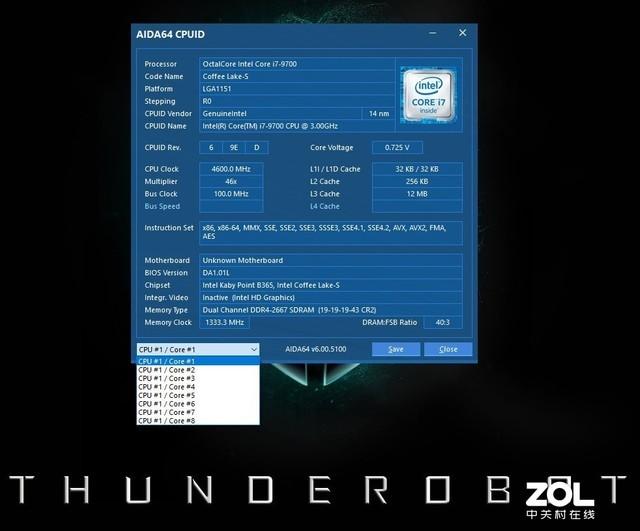
处理器信息

CINEBENCH R15测试结果
通过CINEBENCH R15和R20进行测试可以看到这颗处理器性能还是相当不错的,其中CINEBENCH R15多核得分1317cb、单核得分204cb;CINEBENCH R20多核得分2860cb、单核得分479cb。从得分来看,英特尔酷睿i7 9700的性能发挥相当出色。

CINEBENCH R20测试结果
911黑武士Ⅱ代配置了GTX 1660Ti显卡。基于12nm制程工艺,拥有1536个流处理器,显存为6GB GDDR6,显存位宽192bit,显卡频率1500MHz,Boost频率1770MHz,显存频率1500MHz。
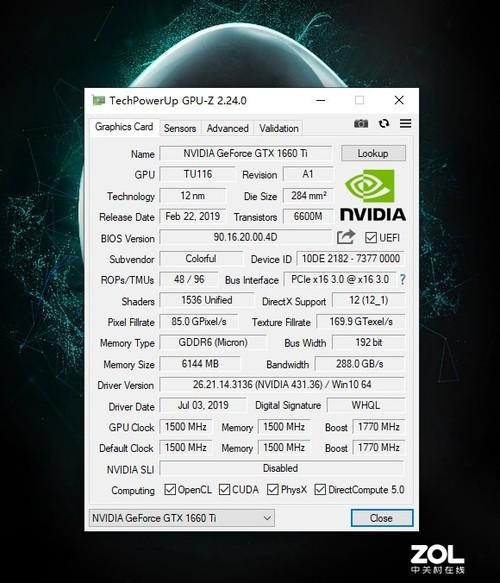
GTX 1660Ti显卡信息
下面看看3DMark各项跑分:

Time Spy模式
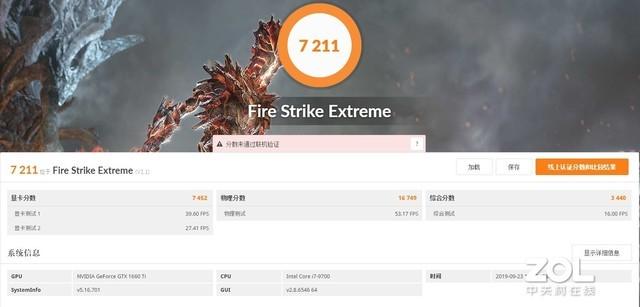
FSE模式

FS模式
使用3DMark进行测试,Time Spy模式显卡分6331,总分6461;
Fire Strike Extreme显卡分7452,总分7211;
Fire Strike模式显卡分16702,总分14723。
从三个模式跑分可以看出,GTX 1660Ti无论是应对DX12游戏,还是应对高画质游戏,都能提供足够流畅的性能体验。

硬盘测试
硬盘部分,911黑武士Ⅱ代配置了一块256GB NVMe SSD+1TB HDD的双硬盘组合,兼顾速度和容量。通过CrystalDiskMark对SSD进行测试,可以看到持续读取速度2131.8MB/s、持续写入1578.9MB/s,性能表现属于中高端水准。
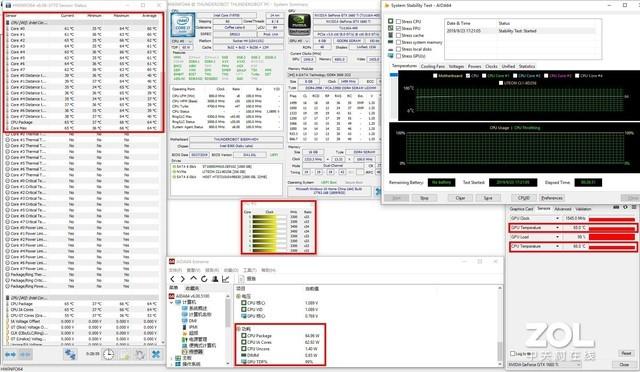
散热测试
911黑武士Ⅱ代配备了120冷排,拥有不错的散热效率,在高负载下可以看到,CPU核心温度平均仅为60℃,此外显卡散热效率也不错,平均只有65℃。如果是平时玩玩游戏的话,整体温度表现应该还会更低一些。
另外从整体散热表现来看,水冷加持下,英特尔酷睿i7 9700处理器的持续性能输出能力不错,这对于游戏PC是非常重要的一点。
·应对主流游戏无压力
软件测试之后,我们看看911黑武士Ⅱ代的实际游戏表现。我选择了三款热门大作,分别为《古墓丽影:暗影》、《刺客信条:奥德赛》和《孤岛惊魂:新曙光》。
首先是《古墓丽影:暗影》,测试时分辨率为1080P、开启DX12、开启最高画质、关闭垂直同步。
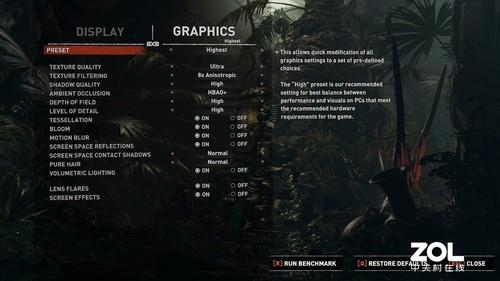
最高画质《古墓丽影:暗影》

画面流畅
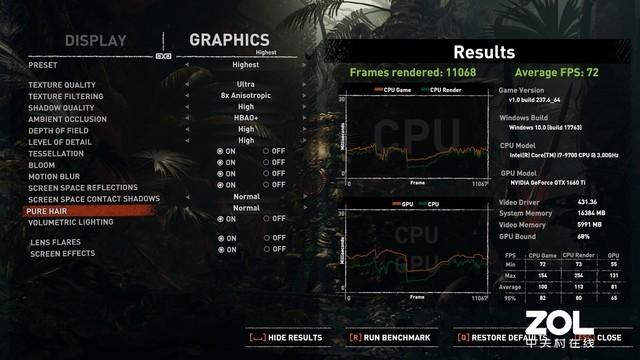
平均72fps
使用游戏自带的Benchmark测试得到平均72帧的成绩,画面非常流畅。
其次是《刺客信条:奥德赛》。这款游戏对硬件性能的要求比较高,不过在1080P分辨率下,GTX 1660Ti应该是足够了。测试时我们将画质调整到最高、关闭垂直同步。

最高画质《刺客信条:奥德赛》

光影效果出色

大场景渲染

平均流畅度55fps
使用内置Benchmark测试得到平均55帧的成绩,画面流畅,属于目前游戏台式机的中高表现。
最后是《孤岛惊魂:新曙光》。
测试画质为1080P、开启高分辨率材质、关闭垂直同步,该设置为最高画质设置。

最高画质《孤岛惊魂:新曙光》

画面流畅

爆炸等粒子效果呈现出色

平均流畅度87fps
使用内置Benchmark测试得到平均87帧的成绩,画面非常流畅,属于目前游戏台式机的高表现。
综合三款热门大作成绩来看,使用911黑武士Ⅱ代玩游戏的话,能够在1080P分辨率下,在最高画质中获得流畅体验。
·评测总结
雷神911黑武士Ⅱ代游戏台式机在性价比方面非常不错,测评机型售价仅为6677元,如果自己攒机的话,这一套配置加上如此高规格的机箱,6000多元成本很难拿的下来。而且911黑武士Ⅱ代毕竟是品牌机,有着完善的售后服务体系,这一点比DIY攒机要强上不少,保修起来也方便。
此外,雷神近年来在游戏PC领域、电竞领域、游戏周边领域都已经构建了极其完善的生态体系。911黑武士Ⅱ代作为系列第二代产品,在设计、配置等方面更为成熟,且性价比控制的非常到位,可以说是近期值得选购的品牌游戏台式机。
(7273061)
电脑
版权声明:本文内容由互联网用户自发贡献,该文观点与技术仅代表作者本人。本站仅提供信息存储空间服务,不拥有所有权,不承担相关法律责任。如发现本站有涉嫌侵权/违法违规的内容, 请发送邮件至 dio@foxmail.com 举报,一经查实,本站将立刻删除。

